- Xbox 360 컨트롤러는 더 나은 게임 경험을 제공하지만 때때로 플레이어 2 PC에서 멈 춥니 다.
- 이 X를 제거하려면박스 컨트롤러 PC 플레이어 2 오류, 특정 컨트롤러 드라이버를 삭제할 수 있습니다.
- 컨트롤러 잠금을 해제하는 데 도움이되는 또 다른 편리한 솔루션은 문제 해결사를 실행하는 것입니다.
- Windows를 최신 버전으로 업데이트하여 PC에서 모든 것이 정상인지 확인할 수도 있습니다.

이 소프트웨어는 일반적인 컴퓨터 오류를 복구하고 파일 손실, 맬웨어, 하드웨어 오류로부터 사용자를 보호하고 최대 성능을 위해 PC를 최적화합니다. 3 가지 간단한 단계로 PC 문제를 해결하고 바이러스를 제거하십시오.
- Restoro PC 수리 도구 다운로드 특허 기술 (특허 가능 여기).
- 딸깍 하는 소리 스캔 시작 PC 문제를 일으킬 수있는 Windows 문제를 찾습니다.
- 딸깍 하는 소리 모두 고쳐주세요 컴퓨터의 보안 및 성능에 영향을 미치는 문제 해결
- Restoro는 0 이번 달 독자.
많은 윈도우 10 사용자가 Xbox 컨트롤러가 PC의 플레이어 2에서 멈췄다 고보고했습니다.
이 문제는 플레이어가 플레이어 1 만 액세스 할 수있는 특정 게임 내 기능에 액세스 할 수 없을 때 성가 시게됩니다.
이 성가신 불편 함을 없애기 위해 일련의 수정 사항을 마련 했으므로 계속 읽으십시오.
Xbox 컨트롤러가 플레이어 2 PC에서 멈춘 경우 어떻게해야합니까?
1. 특정 컨트롤러 드라이버 삭제
- 열기 제어판.
- 아래의 하드웨어와 사운드 섹션, 클릭 장치 및 프린터를 봅니다.
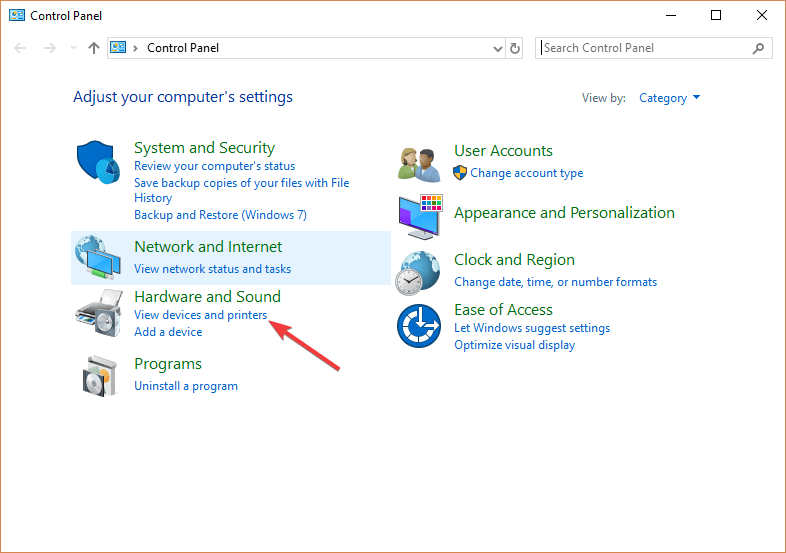
- 지우다 Windows 용 Xbox 360 컨트롤러.
- 플레이어 2로 표시된 컨트롤러를 분리합니다.
- 컨트롤러를 다시 연결하고 작동하는지 확인하십시오.
2. 문제 해결사 실행

- 열기 제어판.
- 아래의 하드웨어와 사운드 섹션에서 장치 및 프린터를 봅니다.
- 마우스 오른쪽 버튼으로 클릭 Windows 용 Xbox 360 컨트롤러, 선택 문제 해결.
- 프로세스가 발생할 때까지 기다렸다가 변경 사항이 있는지 확인하십시오.
- 오류 메시지 장치가 응답을 중지했을 수 있습니다. 나중에 컨트롤러를 플레이어 1로 변경할 수 있습니다.
3. 수리 도구 사용
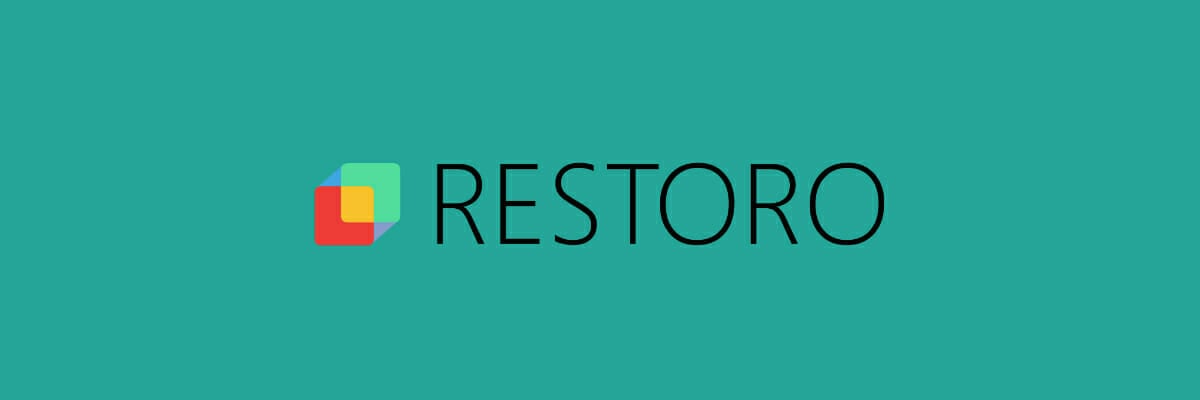
PC 성능을 향상시킬 수있는 복구 도구를 강력히 권장합니다.
Restoro는 손상되거나 손상된 파일을 교체 할 수있는 신뢰할 수있는 소프트웨어이며, PC의 플레이어 2에서 Xbox 컨트롤러의 잠금을 해제하기 위해 레지스트리를 복원 할 수 있습니다.
이 소프트웨어는 완전히 자동화되어 있기 때문에 문제 및 기타 문제를 쉽게 해결할 수 있습니다.

Restoro
Xbox 컨트롤러가 PC의 플레이어 2로 이동하면 Restoro를 사용하여이 문제를 쉽게 해결할 수 있습니다!
4. PC를 다시 시작하고 컨트롤러를 먼저 연결하십시오.

- 재시작 컨트롤러가 연결된 PC.
- 시스템이 재부팅 된 후 즉시 컨트롤러와의 연결을 검색하여 4 개의 표시등이 깜박이기 시작합니다.
- Windows가 시작되면 컨트롤러가 플레이어 1에 연결되어야합니다.
5. Windows 업데이트
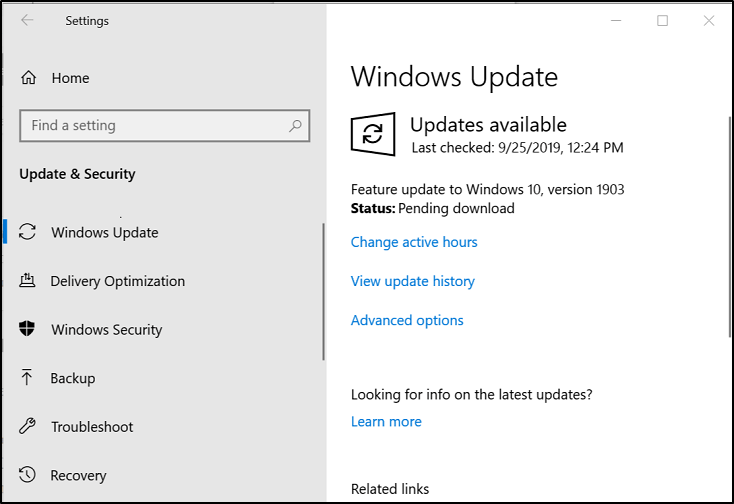
- 눌러 스타트 버튼 및 열기 설정.
- 딸깍 하는 소리 업데이트 및 보안.
- 고르다 윈도우 업데이트, 그리고 클릭 업데이트 확인.
- 업데이트를 찾으면 프로세스를 완료하고 재시작 당신의 PC.
- PC를 재부팅 한 후 Windows 업데이트로 문제가 해결되었는지 확인하십시오.
Xbox 360 컨트롤러를 플레이어 1로 여는 방법에 대한 가이드가 도움이되기를 바랍니다. 이 문제를 해결 한 경우 아래 댓글 섹션에 댓글을 남겨주세요.
 여전히 문제가 있습니까?이 도구로 문제를 해결하세요.
여전히 문제가 있습니까?이 도구로 문제를 해결하세요.
- 이 PC 수리 도구 다운로드 TrustPilot.com에서 우수 등급 (이 페이지에서 다운로드가 시작됩니다).
- 딸깍 하는 소리 스캔 시작 PC 문제를 일으킬 수있는 Windows 문제를 찾습니다.
- 딸깍 하는 소리 모두 고쳐주세요 특허 기술 문제를 해결하는 방법 (독자 전용 할인).
Restoro는 0 이번 달 독자.


